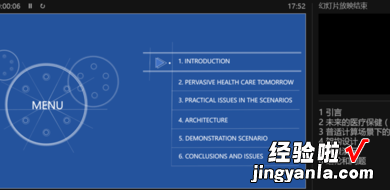经验直达:
- 演讲者模式怎么调
- 如何使用ppt中的演讲者模式
一、演讲者模式怎么调
1、首先打开powerpoint,并打开要演讲的文稿 。
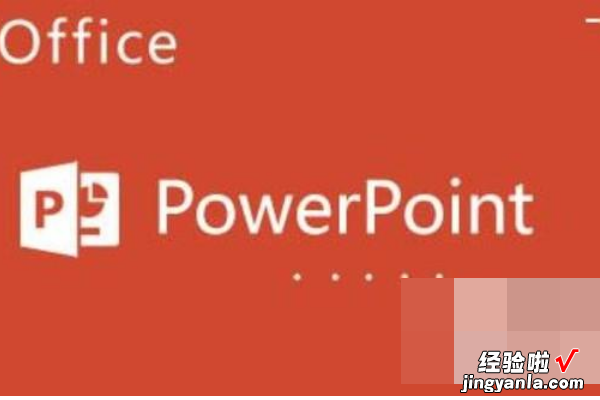
2、然后我们在单机点击菜单栏上的‘幻灯片放映’
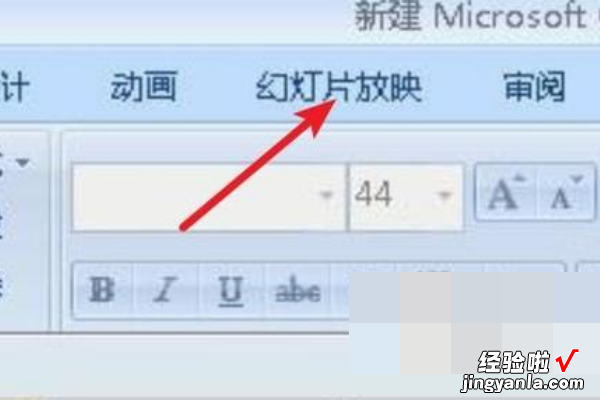
3、然后在这个设置项下,点击‘设置幻灯片放映’

4、打开设置窗口后 , 点击勾选上这里的‘显示演示者视图’就行了,这样备注信息就只会在你的显示器上显示,而不会在投影上显示的 。

注意事项:
1、在使用ppt的时会在意ppt的基本格式,一般情况下ppt的基本格式是宋体,五号正文 。
2、在使用ppt的时候,不要随意的按enter和空白键 。
【如何使用ppt中的演讲者模式 演讲者模式怎么调】3、要善于利用ppt里面的快捷键,进行编辑 。
4、在使用ppt的时候,一定要定时的进行保存 。
5、在使用ppt的时候,一旦有不懂的问题,一定要及时的向专业人员进行咨询 。
二、如何使用ppt中的演讲者模式
1、打开PowerPoint2016.若PowerPoint图标在桌面直接双击即可打开,若不在桌面则可打开左下角的应用搜索栏进行搜索,出现PowerPoint图标点击即可 。
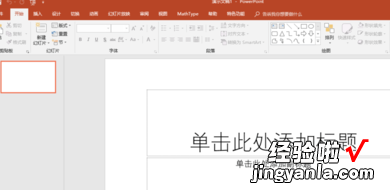
2、创建第一张PPT 。
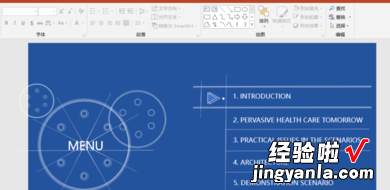
3、点击PPT下方的备注按钮,出现文字输入框,这时我们就可以输入“腹稿”了 。其他PPT页均可照此方法添加备注 。
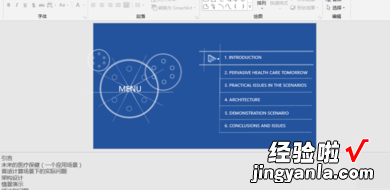
4、备注添加好后,就要设置PPT放映模式了 。在菜单栏中点击幻灯片放映-设置幻灯片放映,弹出设置放映方式对话框 。
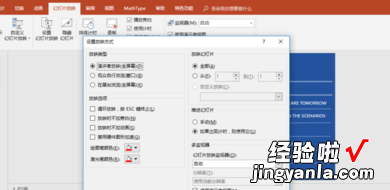
5、在对话框中选择“演讲者放映(全屏幕)”选项,点击确定 。
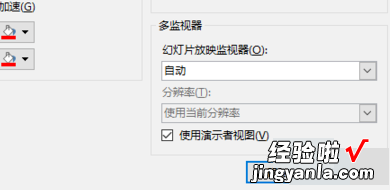
6、连接投影仪接口,并点击幻灯片放映-从头开始,然后在某张PPT上右键 , 选择显示演示者视图,就能看到刚才的备注信息了(观众看不到) 。